Việc sử dụng 2 SIM trên iPhone mang lại cho người dùng sự linh hoạt, tiết kiệm chi phí và quản lý công việc dễ dàng. Bài viết này của chúng tôi sẽ hướng dẫn bạn cách sử dụng 2 SIM trên iPhone đơn giản và hiệu quả nhất.
Tóm tắt nội dung
Cách sử dụng 2 SIM trên iPhone
Thêm SIM cho iPhone
Để sử dụng 2 SIM trên iPhone thì bạn cần thêm SIM cho iPhone. Trên iPhone hỗ trợ 1 SIM vật lý và 1 eSIM. Bạn hãy thực hiện theo các bước sau:
Bước 1: Vào Cài đặt/ Di động trên iPhone.
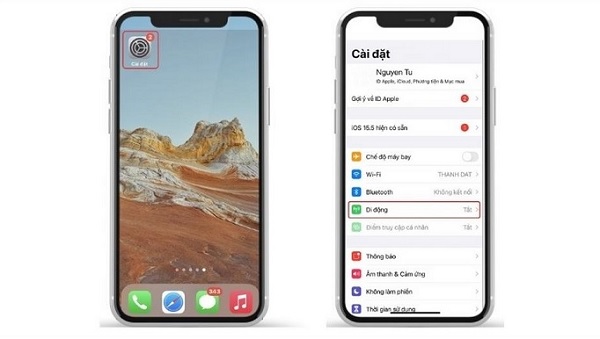
Bước 2: Chọn Thêm gói cước di động để bắt đầu quá trình thêm eSIM.
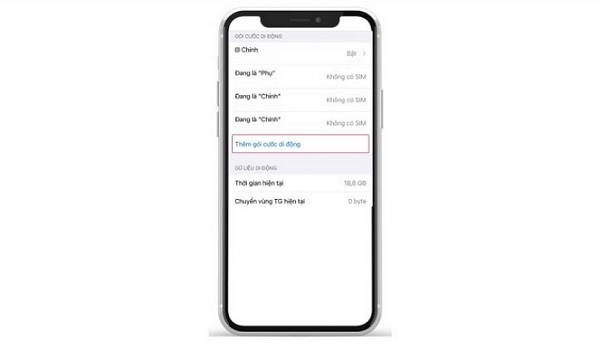
Bước 3: Dùng camera trên iPhone quét mã QR code được cung cấp bởi nhà mạng.
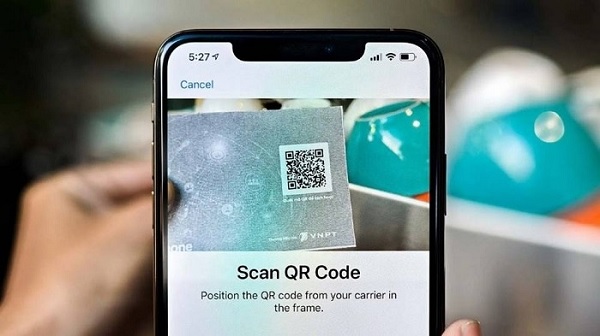
Cài đặt SIM chính/ phụ
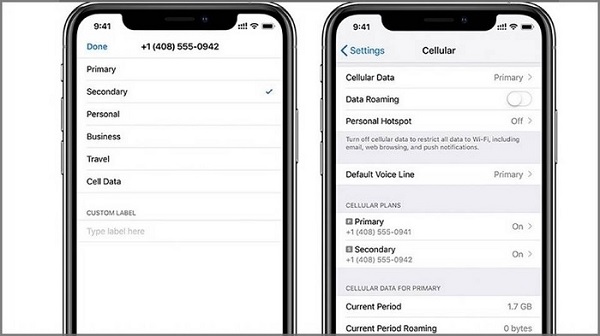
Sau khi đã thêm eSIM chúng ta tiến hành cài đặt SIM chính và phụ. Bạn vào màn hình chính chọn Cài đặt/ Di động/ Số điện thoại. Tại đây sẽ hiện lên danh sách các nhãn có thể gán cho SIM. Bạn hãy tùy chọn phụ thuộc vào nhu cầu của mình.
Khi đã thêm eSIM thành công, bạn có thể tùy chỉnh việc sử dụng SIM theo mục đích của mình qua những bước sau:
– Chọn Default để chọn một số điện thoại làm mặc định, số còn lại cho dữ liệu di động. Lúc này sẽ hiển thị ra các tùy chọn như ảnh dưới đây:
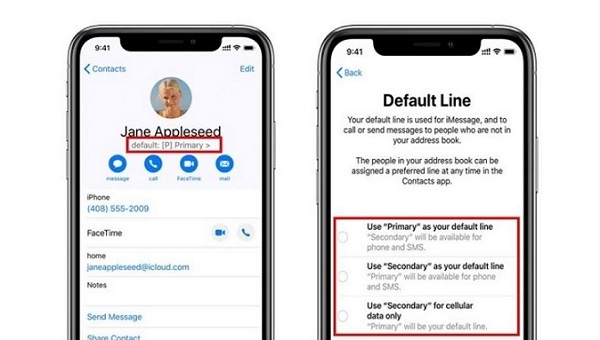
– “Use Primary as your default line” (Sử dụng SIM Chính làm đường dây mặc định): Tùy chọn này cho phép SIM Chính chịu trách nhiệm thực hiện cuộc gọi, nhắn tin SMS, truy cập dữ liệu di động, iMessage và FaceTime. Còn SIM Phụ thì sử dụng cho cuộc gọi và nhắn tin SMS.
– “Use Secondary as your default line” (Sử dụng SIM Phụ làm đường dây mặc định): Khi chọn tùy chọn này thì SIM Phụ sẽ thực hiện cuộc gọi, SMS, dữ liệu di động, iMessage, FaceTime còn SIM chính là cuộc gọi và tin nhắn SMS.
– “Use Secondary for cellular data only” (Chỉ sử dụng SIM Phụ cho dữ liệu di động): Đối với tùy chọn này thì SIM phụ sử dụng dữ liệu di động còn những hoạt động khác thì được thực hiện thông qua SIM chính.
Chọn SIM chính/ phụ để gọi điện / nhắn tin
Cách sử dụng 2 SIM trên iPhone để thực hiện cuộc gọi và nhắn tin qua những bước sau:
– Thực hiện cuộc gọi: Khi bạn thực hiện cuộc gọi thì màn hình iPhone sẽ hiển thị lên những thông tin về SIM đang được sử dụng. Nếu như bạn muốn đổi sang SIM khác thì chỉ cần chọn SIM mong muốn trên màn hình để thực hiện cuộc gọi.
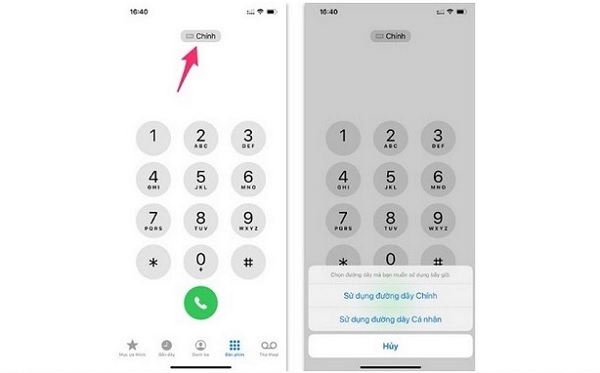
– Gửi tin nhắn iMessage với SIM mong muốn: Cũng giống như thực hiện cuộc gọi, khi soạn tin nhắn thì màn hình sẽ hiển thị tên SIM. Bạn chỉ cần nhập vào tên SIM và chọn SIM mà bạn muốn gửi tin nhắn là được.
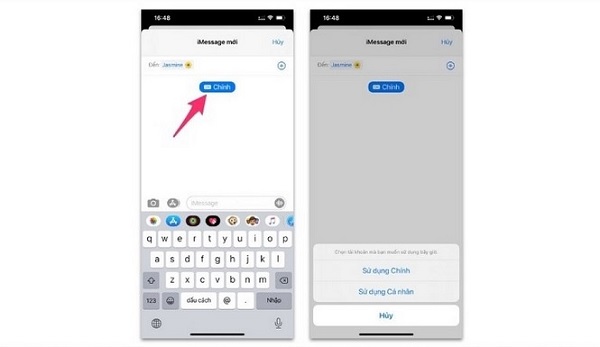
– Thay đổi đường dây cuộc gọi mặc định: Còn nếu như đổi đường dây cuộc gọi mặc định thì bạn truy cập vào Cài đặt/ Di động/ Đường dây điện thoại mặc định và thay đổi SIM theo ý muốn của mình.
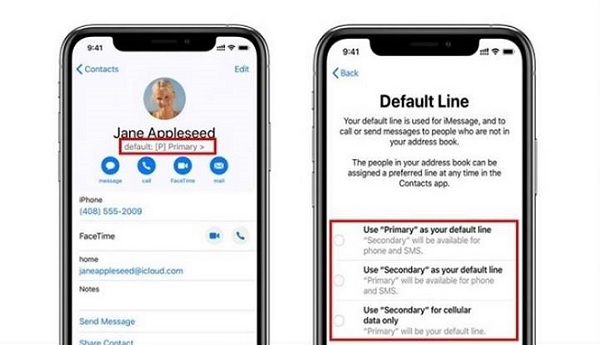
Chọn SIM để sử dụng mạng
Muốn tùy chọn SIM để sử dụng cho dữ liệu di động thì bạn thực hiện theo những bước sau:
Bước 1: Chọn SIM sử dụng mạng di động bằng cách vào Cài đặt/ Mạng đi động/ Dữ liệu di động. Sau đó bạn chỉ cần chọn SIM mà bạn muốn dùng dữ liệu di động.
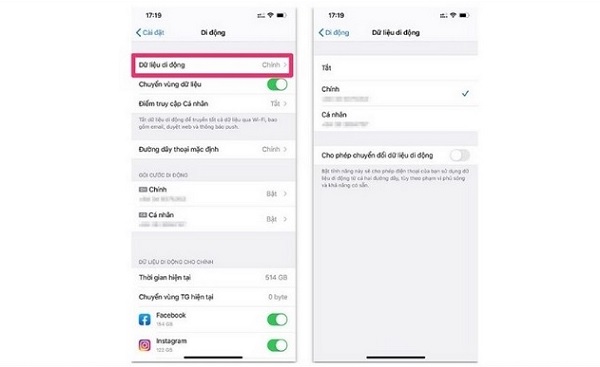
Bước 2: Tiếp đến bạn tiến hành kiểm tra trạng thái của SIM trên màn hình của iPhone thông qua hình minh họa dưới đây:
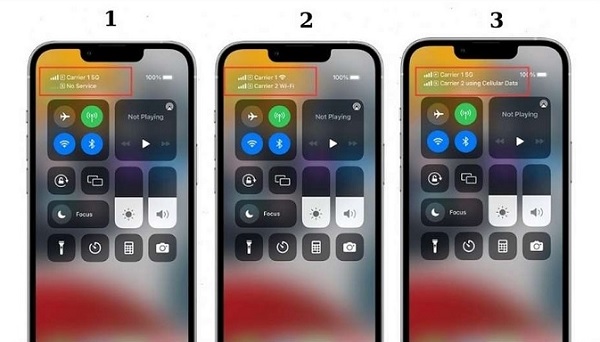
- Hình 1: SIM 1 hoạt động bình thường, SIM 2 không có dịch vụ.
- Hình 2: iPhone kết nối với Wifi và SIM 2 sử udngj tính năng gọi qua wifi.
- Hình 3: SIM 1 sử dụng 5G và SIM 2 sử dụng dữ liệu di động từ SIM 1 và có thể sử dụng tính năng gọi qua Wifi.
Thiết lập danh bạ với SIM tương ứng
Việc thiết lập danh bạ với SIM tương ứng trên iPhone sẽ giúp bạn sử dụng hai SIM khác nhau trên cùng một điện thoại vô cùng tiện lợi.
– Tự động chọn SIM phù hợp: Lúc này hệ thống sẽ tự động chọn SIM tương ứng mỗi khi bạn gọi hoặc nhắn tin đến liên hệ đã được thiết lập. Nhờ vậy mà bạn tránh nhầm lẫn và tiết kiệm được thời gian khi dùng iPhone.
– Phân biệt công việc và cá nhân: Bạn có thể gán những liên lạc trong danh bạ cho SIM chính hoặc SIM phụ tùy vào mục đích của mình.
– Quản lý hiệu quả: Nhờ vào việc thiết lập danh bạ với SIM tương ứng mà bạn có thể quản lý dễ dàng hơn khi sử dụng iPhone, nâng cao hiệu quả làm việc.
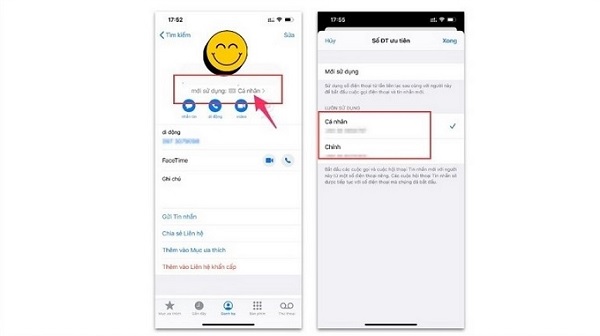
Muốn thiết lập danh bạ với SIM tương ứng trên iPhone bạn chỉ cần mở Danh bạn/ Liên hệ mà bạn muốn thiết lập/ Chọn số điện thoại ưa thích hoặc số ưu tiên been dưới tên danh bạ.
Bạn có thể chọn phần luôn sử dụng SIM chính hoặc SIM phụ tùy vào nhu cầu của mình. Khi đó hệ thống sẽ tự động chọn SIM tương ứng mỗi khi bạn gọi hoặc nhắn tin. Nhờ vậy mà tiết kiệm được thời gian và tránh sự nhầm lẫn.
Trên đây chúng tôi vừa chia sẻ với bạn cách sử dụng 2 SIM trên iPhone. Chúc bạn thành công!
BÀI VIẾT LIÊN QUAN

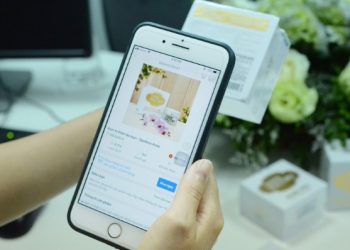
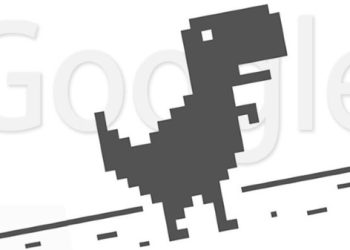




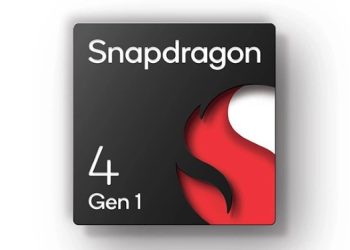

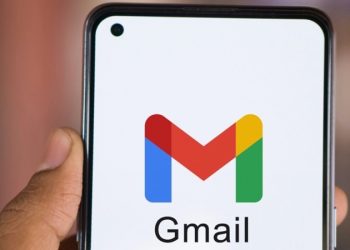



Email của bạn sẽ không được hiển thị công khai. Các trường bắt buộc được đánh dấu *
Tạo bình luận mới